Rumah >Tutorial perisian >aplikasi mudah alih >Perkara yang perlu dilakukan jika anda terlupa kata laluan pentadbir penghala Mercury anda Penjelasan terperinci: Perkara yang perlu dilakukan jika anda terlupa kata laluan log masuk penghala anda.
Perkara yang perlu dilakukan jika anda terlupa kata laluan pentadbir penghala Mercury anda Penjelasan terperinci: Perkara yang perlu dilakukan jika anda terlupa kata laluan log masuk penghala anda.
- WBOYWBOYWBOYWBOYWBOYWBOYWBOYWBOYWBOYWBOYWBOYWBOYWBke hadapan
- 2024-02-07 12:39:071137semak imbas
editor php Banana menyediakan anda artikel terperinci yang menerangkan cara menyelesaikan masalah apabila kami terlupa kata laluan pentadbir penghala Mercury. Artikel ini memperincikan beberapa penyelesaian, termasuk menetapkan semula penghala, menggunakan nama pengguna dan kata laluan lalai, dan menggunakan alat pengurusan penghala untuk memulihkan kata laluan. Melalui artikel ini, kita boleh menyelesaikan masalah terlupa kata laluan pentadbir penghala Mercury dengan mudah. Sama ada anda seorang pemula atau pengguna berpengalaman, anda boleh mencari penyelesaian yang sesuai dengan anda melalui artikel ini.
Apabila kami menggunakan penghala, kami biasanya menggunakan dua kata laluan, satu kata laluan log masuk penghala, dan satu lagi kata laluan WIFI wayarles penghala Jika kami ingin menukar kata laluan WIFI, kami perlu log masuk ke antara muka penghala. Pada masa ini kita perlu log masuk. Kata laluan untuk log masuk ke penghala, kata laluan log masuk juga dipanggil: kata laluan pentadbir. Pengguna sering bertanya apa yang perlu mereka lakukan jika mereka terlupa kata laluan log masuk penghala mereka?
Apabila anda terlupa kata laluan log masuk penghala anda, sebagai penyelesaian, Qian Bomin mengesyorkan mengikuti langkah di bawah:
1 Semak kata laluan lalai
Sesetengah penghala mempunyai kata laluan log masuk lalai, yang boleh dilihat pada papan nama bawah kata laluan lalai adalah seperti yang ditunjukkan di bawah.


Jadi, apabila anda terlupa kata laluan log masuk wifi anda, sila semak dahulu sama ada penghala anda mempunyai kata laluan log masuk lalai Jika ya, hanya gunakan kata laluan log masuk lalai untuk log masuk.
2. Tetapkan semula penghala
Banyak penghala wifi kini tidak mempunyai kata laluan log masuk lalai; anda tidak dapat melihat maklumat kata laluan log masuk lalai pada papan nama di bahagian bawah penghala.


Untuk penghala wifi yang tidak mempunyai kata laluan log masuk lalai, kata laluan log masuk mereka ialah kata laluan yang dibuat oleh pengguna semasa menyediakan penghala buat kali pertama.
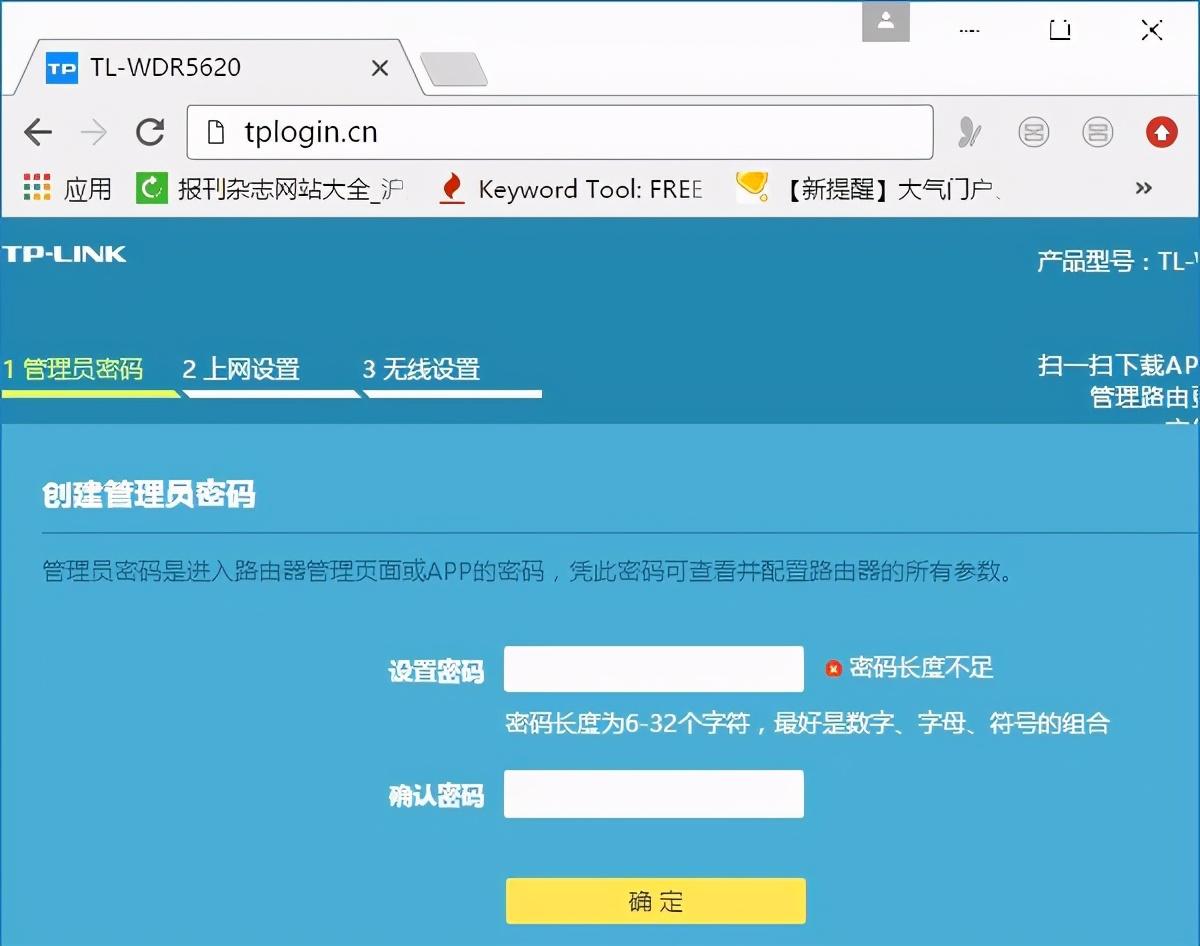
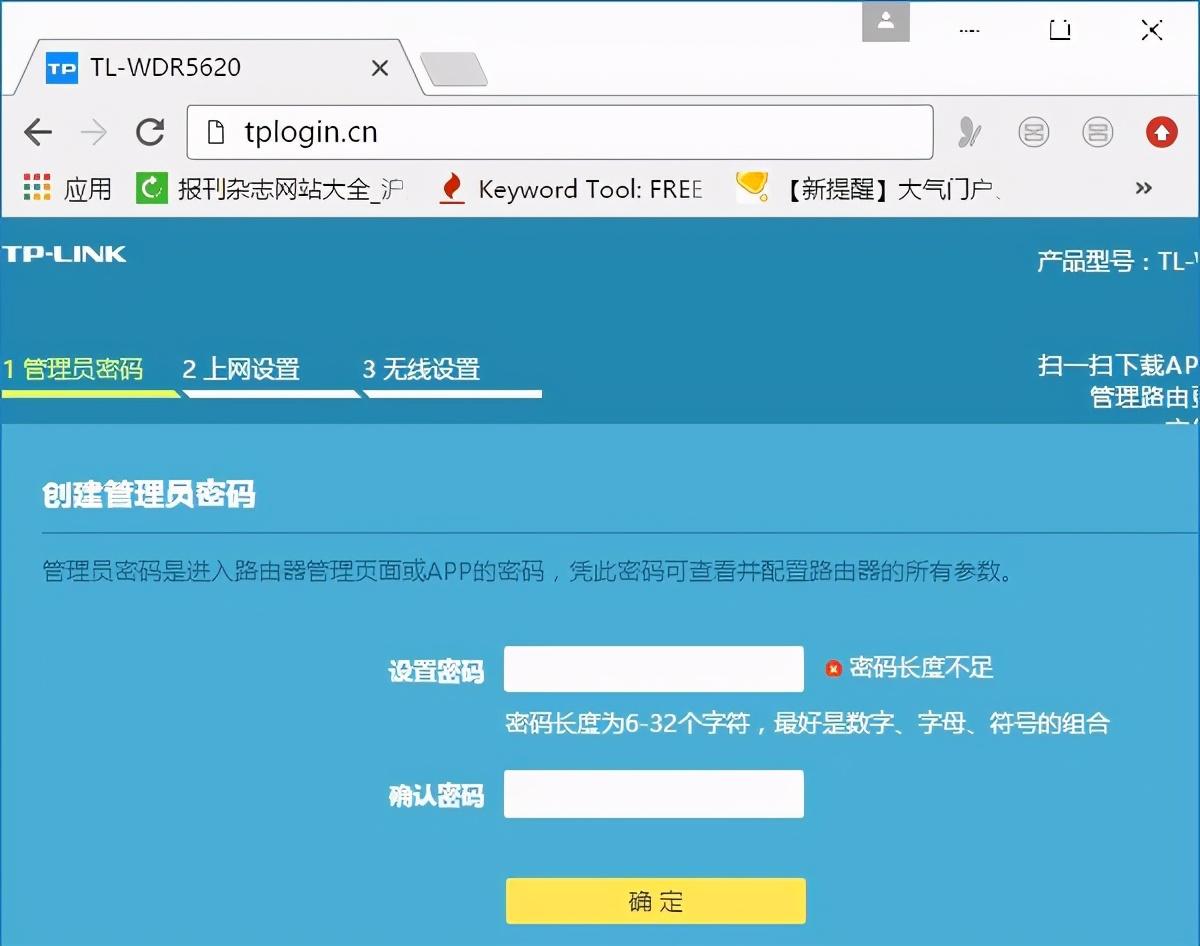
Untuk penghala jenis ini, jika anda terlupa kata laluan log masuk wifi anda, hanya ada satu penyelesaian pada masa ini: tetapkan semula penghala.
Menetapkan semula penghala juga dipanggil: menetapkan semula penghala dan memulihkan penghala kepada tetapan kilang.
Sebab selepas dipulihkan ke tetapan kilang, kata laluan log masuk wifi asal boleh dikosongkan, yang boleh menyelesaikan masalah terlupa kata laluan log masuk wifi.
Mula-mula cari butang set semula (butang semula) dalam penghala Di bawah butang, biasanya terdapat huruf Inggeris yang ditandakan: RESET, Reset, WPS/RESET, Default, dll. Beri perhatian untuk menyemak.
Kemudian apabila penghala dihidupkan, tekan dan tahan butang set semula selama kira-kira 10 saat, kemudian lepaskan butang, dan penghala akan berjaya ditetapkan semula.
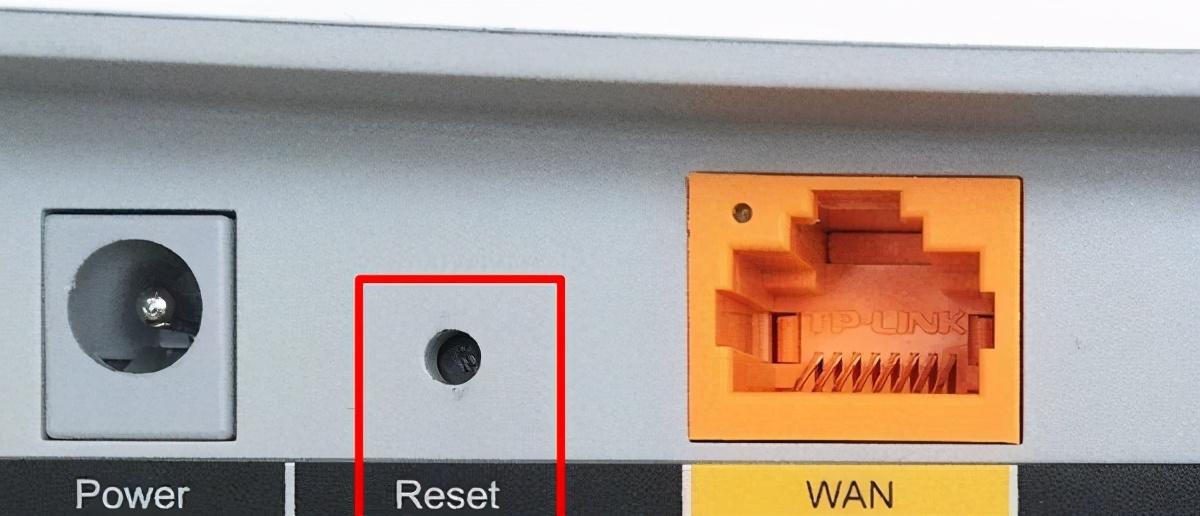
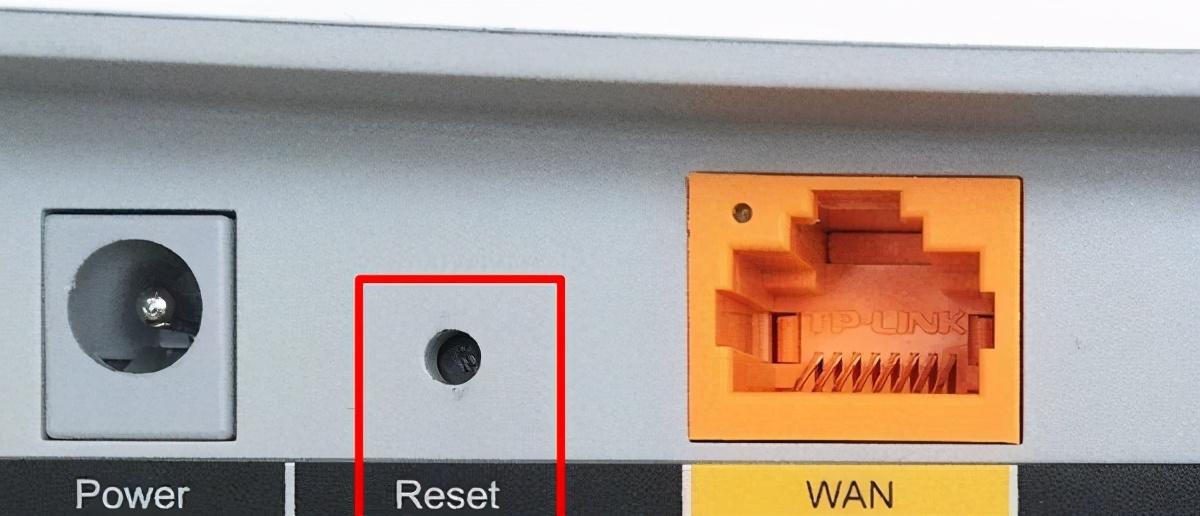
Nota:
Selepas menetapkan semula penghala, selain mengosongkan kata laluan log masuk wifi asal, parameter akses Internet, nama wayarles dan tetapan kata laluan dalam penghala juga akan dikosongkan.
Secara ringkasnya, selepas menetapkan semula penghala, penghala tidak akan dapat mengakses Internet buat sementara waktu; anda perlu menetapkan semula penghala untuk mengakses Internet dan menetapkan semula nama dan kata laluan wifinya.
Atas ialah kandungan terperinci Perkara yang perlu dilakukan jika anda terlupa kata laluan pentadbir penghala Mercury anda Penjelasan terperinci: Perkara yang perlu dilakukan jika anda terlupa kata laluan log masuk penghala anda.. Untuk maklumat lanjut, sila ikut artikel berkaitan lain di laman web China PHP!
Artikel berkaitan
Lihat lagi- Bagaimana untuk membenarkan berbilang pengguna menggunakan keahlian Youku? Penjelasan terperinci tentang cara menggunakan berbilang ahli Youku!
- Cara mengikat kad bank dan menyemak baki menggunakan panduan operasi telefon mudah alih WeChat
- Kongsi cara mengeksport iringan karaoke nasional dan ajar anda cara mengekstrak iringan lagu
- Panduan ringkas untuk memindahkan foto secara berkumpulan dari iPhone ke komputer
- Kongsi kaedah log masuk ahli iQiyi: cara membenarkan orang lain mengimbas kod untuk log masuk, supaya dua orang boleh berkongsi akaun VIP

